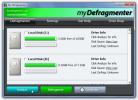Τι να κάνετε αν δεν μπορείτε να ενεργοποιήσετε το Surface Pro 4;
Το Surface Pro 4 είναι ένα Tablet με επωνυμία Microsoft ότι, θεωρητικά, υποτίθεται ότι ανταγωνίζεται το iPad. Δεν είναι καλός αντίπαλος, αλλιώς είναι ένα αρκετά καλό tablet. Κάποιοι μπορεί να λένε ότι το μόνο μειονέκτημα είναι ότι τρέχει τα Windows 10. Τόσο το Surface Pro 3 όσο και το Surface Pro 4 μερικές φορές δεν ενεργοποιούνται. Εάν δεν μπορείτε να ενεργοποιήσετε το Surface Pro 4, ακολουθούν μερικά πράγματα που μπορείτε να δοκιμάσετε.

Δεν είναι δυνατή η ενεργοποίηση του Surface Pro 4
Αυτές είναι όλες οι λύσεις όταν το πρόβλημα σχετίζεται με λογισμικό. Εάν υποψιάζεστε ότι υπάρχει ζημιά στο υλικό, δηλαδή, το tablet σας έπεσε από σημαντικό ύψος ή χύσατε κάτι πάνω του, θα πρέπει να το παραλάβετε για έλεγχο. Οι επιδιορθώσεις λογισμικού δεν θα κάνουν τίποτα.
Ελέγξτε την μπαταρία
Αυτή είναι μια από τις πιο συχνές λύσεις που λειτουργούν. Συχνά οι χρήστες υποπτεύονται ότι έχουν μια πλήρη μπαταρία ή μια αρκετά φορτισμένη μπαταρία, αλλά στην πραγματικότητα έχει εξαντληθεί στο μηδέν. Συνδέστε το Surface Pro 4 και αφήστε το να φορτιστεί για μερικές ώρες. Δοκιμάστε να το ενεργοποιήσετε μετά.
Ελέγξτε το καλώδιο φόρτισης
Ενώ βρίσκεστε σε αυτό, είναι καλή ιδέα να βεβαιωθείτε ότι το καλώδιο φόρτισης δεν είναι κατεστραμμένο. Εάν είναι, το Surface Pro ενδέχεται να μην φορτίζει καθόλου. Συνδέστε το φορτιστή σας και βεβαιωθείτε ότι ανάβει για να δείξει ότι έχει συνδεθεί. Εάν είναι δυνατόν, δοκιμάστε να χρησιμοποιήσετε ένα διαφορετικό καλώδιο για να δείτε εάν λειτουργεί. Αυτό είναι κάτι που πρέπει να κάνετε εάν απλώς η φόρτιση του Surface Pro δεν το ενεργοποιεί.
Απαλή επαναφορά
Το Surface Pro εκτελεί Windows 10 και ένα μάλλον παλιό σφάλμα με το λειτουργικό σύστημα είναι ότι δεν βγαίνει πάντα από τον ύπνο. Μερικές φορές, δεν θα ξυπνήσει από τον ύπνο και αυτό συμβαίνει συχνά σε επιτραπέζιους ή φορητούς υπολογιστές, αλλά μπορεί επίσης να είναι αυτό που κρατά το Surface Pro εκτός λειτουργίας. Για να το διορθώσετε, εκτελέστε μια μαλακή επαναφορά.

Για να πραγματοποιήσετε μια μαλακή επαναφορά στο Surface Pro 4, πατήστε και κρατήστε πατημένο το κουμπί λειτουργίας για 10 δευτερόλεπτα. Αφήστε το και, στη συνέχεια, πατήστε το ξανά για να ενεργοποιήσετε το tablet.
Δύναμη Τερματισμός
Με ταμπλέτες και τις περισσότερες άλλες συσκευές που έχουν μπαταρία, η αναγκαστική απενεργοποίηση απαιτεί λίγο περισσότερη προσπάθεια, καθώς πρέπει να κάνετε περισσότερα από το να τραβήξετε ένα βύσμα ή να αποσυνδέσετε την πηγή τροφοδοσίας του.
Για να κλείσετε ένα Surface Pro, πατήστε και κρατήστε πατημένο το κουμπί λειτουργίας για 30 δευτερόλεπτα. Αφήστε το όταν δείτε το λογότυπο των Windows στην οθόνη. Αυτό θα αναγκάσει να κλείσει το tablet και να το εκκινήσει ξανά. Εάν δεν εκκινεί, ίσως χρειαστεί να το αφήσετε να φορτιστεί για λίγο.
Εκκίνηση με πληκτρολόγιο
Μπορείτε να συνδέσετε ένα εξωτερικό πληκτρολόγιο με το Surface Pro. Εάν τυχαίνει να έχετε ρυθμίσει το tablet σας, χρησιμοποιήστε τη συντόμευση πληκτρολογίου Ctrl + Shift + B + Win για να την ενεργοποιήσετε. Είναι πιθανό το κουμπί λειτουργίας στο tablet σας να μην λειτουργεί πλέον ή να έχει χαλαρώσει. Εάν αυτό λειτουργεί, θα πρέπει να πάρετε τη συσκευή για έλεγχο.

Αποστραγγίστε την μπαταρία
Εάν υποψιάζεστε ότι το tablet σας είναι ενεργοποιημένο, αλλά η οθόνη δεν θα ξυπνήσει, αφήστε το tablet να ξεκουραστεί έως ότου γνωρίζετε ότι η μπαταρία του θα εξαντληθεί στο μηδέν. Μετά από αυτό, φορτίστε το και δείτε αν θα ενεργοποιηθεί / ξυπνήσει.
Εάν όλα τα άλλα αποτύχουν, θα πρέπει να παραδώσετε τη συσκευή για έλεγχο υλικού.
Έρευνα
Πρόσφατες δημοσιεύσεις
Ελέγξτε το επίπεδο κατακερματισμού δεδομένων και τις μονάδες ανασυγκρότησης με τον ανασυγκρότημά μου
Συνιστάται πάντοτε να αναλύετε τις μονάδες συστήματος για κατακερμα...
Πώς να περιηγηθείτε στο Διαδίκτυο ιδιωτικά και με ασφάλεια χρησιμοποιώντας το Vanishd
Πιστεύετε ότι κάποιος κατασκοπεύει τους ιστότοπους που περιηγηθήκατ...
Η κάμερα Web δεν εμφανίζεται στη Διαχείριση συσκευών στα Windows 10 (FIX)
Οι κάμερες Web είναι σχεδόν όλες οι εφαρμογές plug & play. Σε ο...